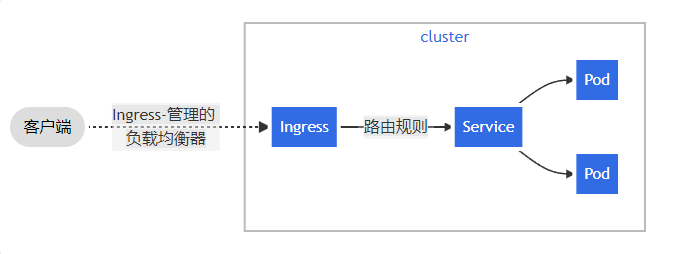目录
一、先去官网下载
二、配置my.ini
2.1 去原来安装的mysql里复制my.ini
2.1.1 先勾选显示隐藏项目
2.1.2 再在URL里输入%ProgramData%
2.1.3 然后去mysql的安装目录就可以看到my.ini
2.2 复制到新的mysql的解压目录下
三、双mysql安装准备
3.1 关闭另一个mysql服务
3.2 修改环境变量
四、开始安装mysql
4.1 以管理员身份运行cmd窗口!
4.2 进入到mysql的安装目录
4.3 mysql安装初始化
4.4 mysql配置
4.5 修改注册列表
4.6 启动新的mysql
4.7 安装中可能出现的问题
4.7.1 如果一直显示正在启动或停止中,请稍候片刻后再试一次
4.7.2 如何移除服务
4.7.3 服务启动不了可能是确实微软运行库
五、安装后的登录
5.1 登录mysql
5.2 修改密码、权限
六、验证之前的另一个mysql能不能用
一、先去官网下载
MySQL :: Download MySQL Community Server (Archived Versions)
选择你想要的版本

![]()
下载出来一个压缩包解压到你想安装的路径,我的是D盘
二、配置my.ini
2.1 去原来安装的mysql里复制my.ini
2.1.1 先勾选显示隐藏项目

2.1.2 再在URL里输入%ProgramData%
回车跳转

2.1.3 然后去mysql的安装目录就可以看到my.ini
复制

2.2 复制到新的mysql的解压目录下
可以直接复制我的
[mysqld]
port=3307
basedir=D:\\mysql-5.7.29-winx64
datadir=D:\\mysql-5.7.29-winx64\\data
max_connections=200
max_connect_errors=10
character-set-server=utf8
default-storage-engine=INNODB
;default_authentication_plugin=mysql_native_password
[mysql]
default-character-set=utf8
[client]
port=3307
default-character-set=utf8
修改:
(1)其中#后面的为注释,可以直接删掉,方便看
(2)替换所有3306为3307
(3)修改mysql的安装目录为解压位置
basedir=D:\mysql-5.7.35-winx64
(4)修改mysql数据库的数据的存放目录为解压位置里的data
datadir=D:\mysql-5.7.35-winx64\data
(5) 5.7和8.0的不一样的地方
default_authentication_plugin=mysql_native_password
# 连接到服务器时使用的默认身份验证插件
# mysql 5.7: mysql_native_password
# mysql 8: caching_sha2_password
部分分析
[mysqld]
# 设置端口,一般默认3306,由于我们安装的第二个mysql所以要区别于默认的
port=3307
# 设置mysql的安装目录
basedir=D:\mysql-5.7.35-winx64
# 设置mysql数据库的数据的存放目录
datadir=D:\mysql-5.7.35-winx64\data
# 允许最大连接数
max_connections=200
# 允许连接失败的次数。这是为了防止有人从该主机试图攻击数据库系统
max_connect_errors=10
# 服务端使用的字符集默认为UTF8
character-set-server=utf8
# 创建新表时将使用的默认存储引擎
default-storage-engine=INNODB
# 默认使用“mysql_native_password”插件认证
default_authentication_plugin=mysql_native_password
[mysql]
# 设置mysql客户端默认字符集
default-character-set=utf8
[client]
# 设置mysql客户端连接服务端时默认使用的端口
port=3307
default-character-set=utf8
如图红框处需要修改:

三、双mysql安装准备
3.1 关闭另一个mysql服务
Win+R输入services.msc,看下服务里面有没有之前使用过的mysql,
可以看到服务名字为MySQL80,如果状态是运行的话,记得右键-》停止掉。并改成手动模式。
3.2 修改环境变量
先把原来mysql的改到这里(方便日后修改)

再添加新的

最后改path里的:


然后重启电脑
四、开始安装mysql
4.1 以管理员身份运行cmd窗口!
搜索cmd-》右键-》以管理员身份运行

4.2 进入到mysql的安装目录
cd D:\mysql-5.7.29-winx64
d:

4.3 mysql安装初始化
mysqld.exe --defaults-file=D:\mysql-5.7.29-winx64\my.ini --initialize --console

初始化的时候会生成随机的密码,需要保存下来 (在命令行界面ctrl+shift+c可以复制)
m18x/rG.c<K-
4.4 mysql配置
mysqld.exe install MySQL5 --defaults-file=D:\mysql-5.7.29-winx64\my.ini

4.5 修改注册列表
打开注册列表,Windows键+R-》regedit
找到HKEY_LOCAL_MACHINE\SYSTEM\CurrentControlSet\Services\mysql57
右键ImagePath->修改
修改成
D:\mysql-5.7.35-winx64\bin\mysqld --defaults-file=D:\mysql-5.7.35-winx64\my.ini mysql57

4.6 启动新的mysql
net start mysql57
或者
Win+R输入services.msc,可以看到服务名字为mysql57,右键-》启动。
成功!
4.7 安装中可能出现的问题
用mysqld -console输出错误信息
4.7.1 如果一直显示正在启动或停止中,请稍候片刻后再试一次
则首先以管理员身份打开命令行窗口,注意还是管理员身份,不然无权限访问。
先查找mysql的残留进程,命令:
tasklist| findstr "mysql"
如果存在mysql的残留进程,需要杀死MySQL进程,命令:
taskkill/f /t /im mysqld.exe
再次查找mysql的残留进程,查看是否还留有有其他的mysql残留进程
如果还有,则继续杀死,直到完全杀死进程为止,如下图所示。
4.7.2 如何移除服务
记得先2.5.1杀死进程
重新以管理员身份运行cmd
1.查看一下名为mysql的服务,输入
sc query mysql57
2、删除该mysql。命令
sc delete mysql57
删除mysql-5.7.35-winx64
重新初始化数据库时,一定要先重启计算机!
4.7.3 服务启动不了可能是确实微软运行库

官方下载地址:
Download Visual C++ Redistributable Packages for Visual Studio 2013 from Official Microsoft Download Center
五、安装后的登录
5.1 登录mysql
在安装mysql目录下的命令行输入
mysql -P 3307 -u root -p,回车后会提示输入密码,去输入之前的随机密码
当看到这个界面就说明已经安装成功。
5.2 修改密码、权限
ALTER USER 'root'@'localhost' IDENTIFIED BY '3307' PASSWORD EXPIRE NEVER;
-- 密码永不过期,将NEVER去掉则是有过期时间

alter user 'root'@'localhost' identified by 'newpassword'; newpassword是要设的新密码。
FLUSH PRIVILEGES;
使用临时密码进行登录(注意:P 端口,p 密码)
mysql -P3307 -uroot -p
Enter password: ************ (此处输入的是临时密码)
修改密码
ALTER USER ‘root’@‘localhost’ IDENTIFIED WITH mysql_native_password BY ‘新密码’;
使用 quit 退出,使用新密码登录。结束。
就此mysql服务安装成功。
六、验证之前的另一个mysql能不能用
验证下之前mysql-8.0.12-winx64这个mysql可不可以用。
1. 退出mysql-5.5.59-winx64的mysql,输入quit,然后cd E:\mysql-8.0.12-winx64。
2. 打开服务services.msc,关闭MySQL5,开启MySQL。
在cmd窗口输入mysql -u root -p,回车后会让你输入密码,输你之前安装时设置的密码就可以了,然后回车。
如果也可以登录说明两个版本的mysql都可以使用。






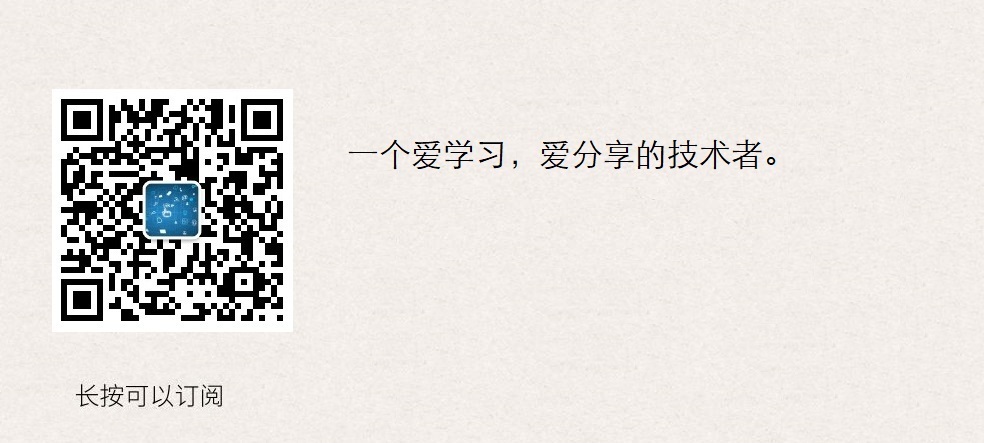
![1032 c语言程序设计 作业,西南大学18秋[1032]C语言程序设计作业](/images/no-images.jpg)